Bước 1: Vào menu Tự đánh giá → chọn PL1. Kế hoạch tự đánh giá
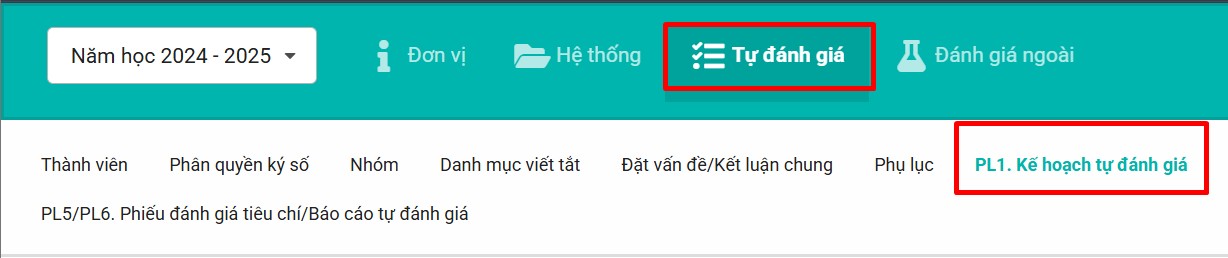
Bước 2: Thực hiện nhập nội dung theo từng mục trong kế hoạch. Mỗi mục đều có thể:
- Nhập thủ công
- Dán nội dung từ file ngoài
- Hoặc bấm “Tải mặc định” để lấy nội dung mẫu do phần mềm cung cấp → sau đó chỉnh sửa lại nếu cần.
Dưới đây là hướng dẫn cho từng mục:
1. Mục đích
- Bấm nút Sửa → nhập nội dung hoặc chọn
Tải mặc định - Sau khi hoàn tất → tick vào ô
Xong→ bấm nútLưu
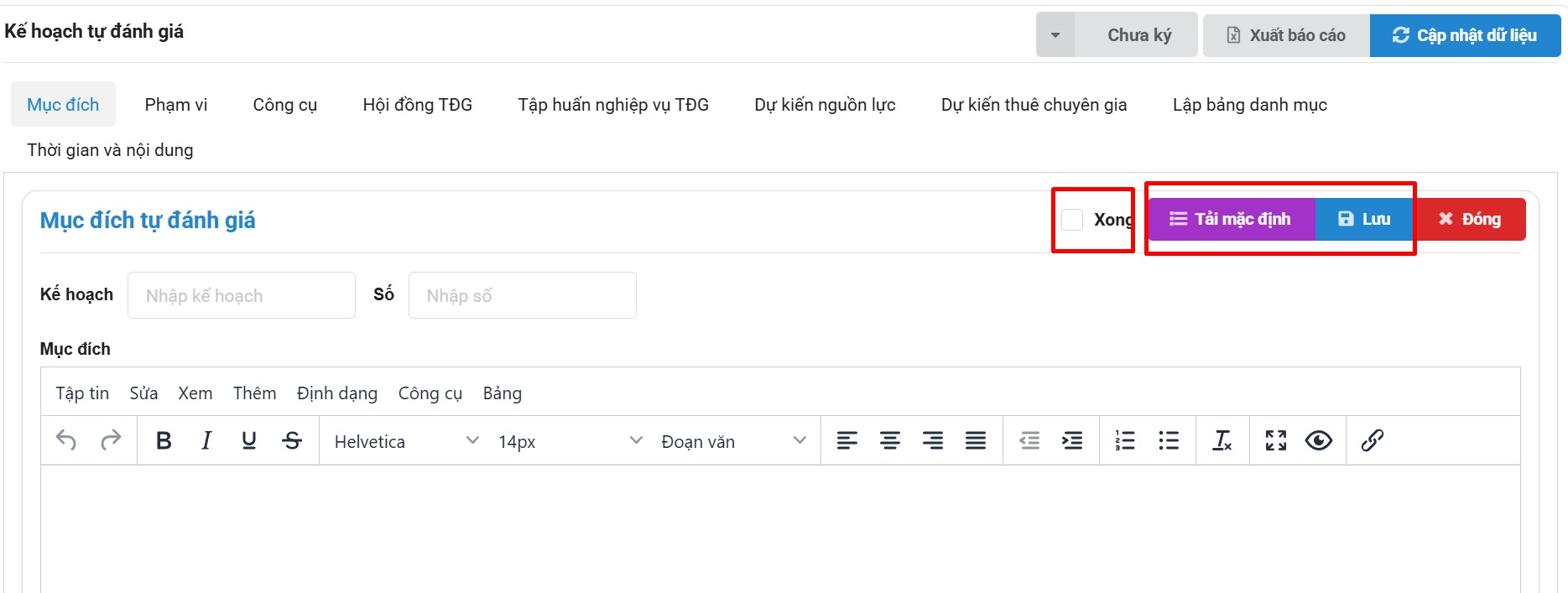
2. Phạm vi
Cách thao tác tương tự như mục 1.
3. Công cụ
Cách thao tác tương tự như mục 1.
4. Hội đồng TĐG
- Danh sách thành viên và nhóm đánh giá sẽ tự động lấy từ mục “Thành viên”.
- Nếu cần thay đổi → Thầy/Cô vào lại mục
Tự đánh giá→Thành viênđể điều chỉnh. - Để bổ sung các thông tin khác như Số quyết định, Ngày ban hành, Phân công thực hiện thì Thầy/Cô bấm Sửa → nhập thông tin → tick ô
Xong→ bấm nútLưu
5. Tập huấn nghiệp vụ TĐG
Bấm nút Sửa → nhập nội dung → tick ô Xong → bấm nút Lưu
6. Dự kiến nguồn lực
- Chọn từng tiêu chuẩn → bấm nút
Sửa→ nhập thông tin - Sau khi nhập hết các tiêu chuẩn → tick ô Xong → bấm nút
Lưu
7. Dự kiến thuê chuyên gia
- Có thể dùng mẫu bằng cách bấm nút
Tải mặc định, sau đó chỉnh sửa lại nội dung cho phù hợp - Tick ô
Xong→ bấm nútLưu
8. Lập bảng danh mục minh chứng
- Nhập nội dung bằng tay hoặc bấm nút
Tải mặc địnhđể lấy mẫu - Sau khi hoàn tất → tick ô
Xong→ bấm nútLưu
9. Thời gian và nội dung thực hiện
- Bấm nút
Sửa→ nhập kế hoạch thời gian và nội dung thực hiện từng giai đoạn - Thầy/Cô có thể bấm nút
Tải mặc địnhnếu muốn sử dụng mẫu gợi ý - Tick ô
Xong→ bấm nútLưu
Bước 3: Xuất kế hoạch ra file Word
Sau khi hoàn thành tất cả các mục, Thầy/Cô bấm vào nút Xuất báo cáo. Phần mềm sẽ xuất toàn bộ kế hoạch tự đánh giá (PL1) ra file Word đúng theo mẫu quy định của Bộ Giáo dục, có thể in hoặc lưu trữ.
Lưu ý:
- Thầy/Cô có thể nhập kế hoạch dần theo từng phần, phần nào hoàn tất thì tick ô
Xongvà bấm nútLưu, phần nào chưa hoàn thành có thể quay lại sau.- Các nội dung kế hoạch cần đảm bảo rõ ràng, phù hợp với tình hình thực tế để làm căn cứ triển khai quá trình tự đánh giá.